Reklaam
Windowsi kasutajana võib teil aeg-ajalt tekkida probleeme: reageerimata aknad, kõrge protsessori kasutamine, suur kettakasutus, kahtlased rakendused, jne. Kui see juhtub, peaks Windowsi tegumihaldur olema teie esimene kaitseliin.
Kahjuks pole Windowsi tegumihaldur eriti muljetavaldav. Kas see sai hunniku lisaseadmeid Windows 10 abil? Jah. Kas sellel on ikka a mõned nipid selle varrukas üles 10 Windowsi tegumihalduri nippi, mida te ei teadnudKui ülesandehalduri avate ainult siis, kui rakendus on külmutatud ja tuleb tappa, siis jääb teil silma selle mõne võimsama funktsiooni vaade. Loe rohkem ? Muidugi. Kuid mida rohkem te seda kasutate, seda enam saate aru, et mõnes valdkonnas see puudub.
Seetõttu soovitame kasutada alternatiivset ülesannete haldurit. Allpool olevad on arenenumad, võimsamad ja mis kõige parem - tasuta saadaval. Pole riski, nii et miks mitte proovida neid?
2012. aastal helistati Protsesside uurija kõigi aegade võimsaim Task Manager asendaja Protsesside uurija - kõige võimsam tegumihalduri asendamine [Windows] Olgem ausad, Windowsi tegumihaldur pole teie arvutis töötavate protsesside mõistmiseks ja haldamiseks eriti hea. Isegi Windows 8-s, kus seda on palju täiustatud, ei saa ülesandehaldur ligipääsu ... Loe rohkem - ja see kehtib ka tänapäevani. Protsess on Sysinternals ja Process Explorer on ainult kaasaskantav rakendus, mis on saadaval nii 32- kui ka 64-bitistes versioonides.
Pärast käivitamist näete ülevaadet kõigist teie süsteemis töötavatest protsessidest, mis on korraldatud hierarhias. Seal on ka alumine paan (vaikimisi keelatud), mis näitab, milliseid DLL-sid või käepidemeid protsessid kasutavad. Mõlemad funktsioonid ühendavad süsteemi tõrkeotsingu palju lihtsamaks.
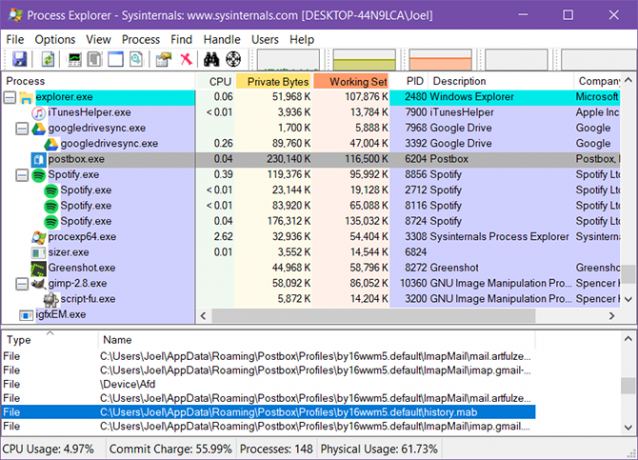
Märkimisväärsete funktsioonide hulka kuuluvad:
- Värvikodeeritud protsesside loend hõlpsamaks navigeerimiseks.
- Vaadake, millised avatud failid milliste protsesside abil lukustatakse.
- Määrake protsesside afiinsus- ja prioriteeditoimingud.
- Taaskäivitage, peatage, tapab protsess ja tapab protsessid.
- CPU, GPU, RAM ja I / O diagnostikaandmed ja graafikud reaalajas.
Protsessi häkker on ainult avatud lähtekoodiga Mis on avatud lähtekoodiga tarkvara? [MakeUseOf selgitab]"Avatud lähtekoodiga" on termin, mida tänapäeval palju ringi käiakse. Võib-olla teate, et teatud asjad on avatud lähtekoodiga, näiteks Linux ja Android, kuid kas teate, mida see tähendab? Mis on avatud ... Loe rohkem Selles loendis on alternatiiv Task Manager.
See on saadaval nii installitud kui ka kaasaskantavas versioonis ja on praktiliselt identne ülaltoodud protsessi Exploreriga. Süsteemiprotsesside ülevaade näitab hierarhilist värvikoodiga puud, mis on pakitud teabega. Alumist paani ei ole, kuid kõik, mida peate protsessi kohta teadma, saate sellel paremklõpsates õppida.
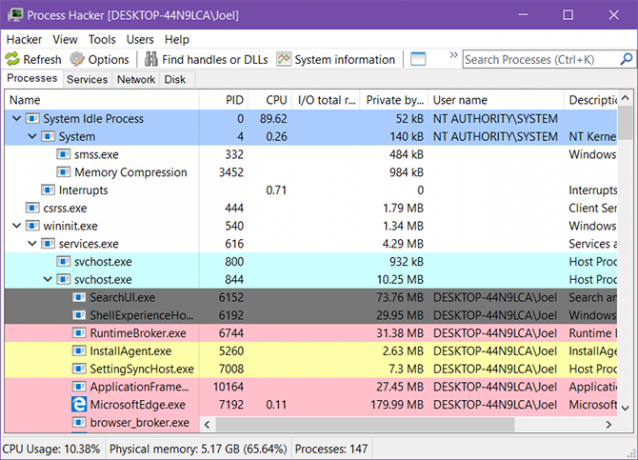
Miks on Process Hacker madalamal kui Process Explorer? Kuna Process Hackeri areng on aeglasem. Samal ajal kui projekti GitHub on aktiivne, viimane stabiilne väljaanne selle kirjutise järgi on pärit 2016. aastast.
Märkimisväärsete funktsioonide hulka kuuluvad:
- Värvikodeeritud protsesside loend hõlpsamaks navigeerimiseks.
- Seadke protsesside afiinsus-, prioriteedi- ja I / O-prioriteeditoimingud.
- Protsesside otsimine akna ja aknad protsesside kaupa.
- Puu taaskäivitamine, peatamine, peatamine ja lõpetamine.
- Hallake teenuseid, võrguühendusi ja kettaid.
- CPU, GPU, RAM ja I / O diagnostikaandmed ja graafikud reaalajas.
Vaatamata üldnimetusele Süsteemihaldur pole kaugeltki mitte millegi ees. See ei aita mitte ainult protsesside haldamises, vaid ka käputäis funktsioone, mis võivad suurendada süsteemi turvalisust ja kaitsta katastroofide eest. Kahjuks pole kaasaskantavat versiooni saadaval.
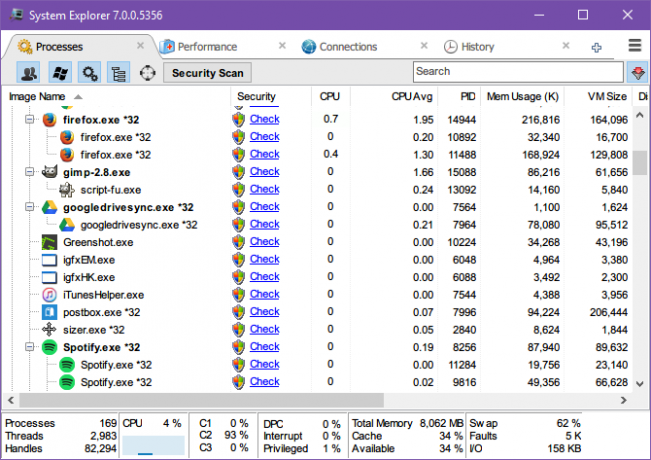
Minu lemmikfunktsioon on protsessoriprotsessorite kasutamise ajalugu, mida saab vaadata viimase minuti, tunni ja viimase päeva jooksul. Samuti saate reaalajas vaadata süsteemi üldist jõudlust, mis näitab mõningaid keerukaid üksikasju, näiteks lehevigade arv või süsteemi katkestuste protsent Süsteemi katkestuste põhjustatud kõrge protsessori kasutamise parandamineTeie arvuti kannatab palju protsessorit ja protsess, mis kõige rohkem ressursse koondab, on "süsteemi katkestus"? Aitame teil selle põhjani jõuda! Loe rohkem .
Veel üks silmapaistv funktsioon on hetktõmmised. System Exploreri abil saate luua failide, registrite või failide + registrite hetktõmmiseid, mida saate parema tõrkeotsingu jaoks üksteisega võrrelda. Samuti on saadaval turvaskannerid, kui märkate kahtlast protsessi.
Märkimisväärsete funktsioonide hulka kuuluvad:
- Skaneerige töötavaid protsesse võrguturbe andmebaasi alusel.
- Üksikasjalik protsessori kasutamise ajalugu protsesside kaupa.
- Salvestage ja võrrelge failide, registrite ja failide + registripilte.
- Määrake protsesside afiinsus- ja prioriteeditoimingud.
- Taaskäivitage, peatage, lõpetage protsess ja lõpetage protsessi puu toimingud.
- Halda mooduleid, autorunsid, draivereid, kasutajaid ja palju muud.
Task Manager DeLuxe (TMX) reklaamib ennast otsese Task Manager asendajana, välja arvatud parem. TMX-il on mõnevõrra segane liides, kuid kui olete selle kasutamise selgeks õppinud (mis ei võta üldse aega), saate aru, et iga natuke on kasulik. See on saadaval ainult kaasaskantava rakendusena.
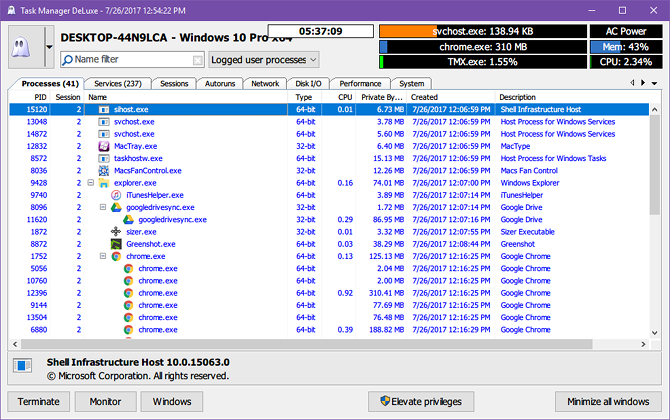
Lisaks süsteemiprotsesside, teenuste ja võrguühenduste reaalajas jälgimisele võimaldab TMX hallata ka käivitusrakendusi ja -ülesandeid. Erinevate monitoride diagrammid ja graafikud on informatiivsed ja mulle meeldib, et TMX saab kohe tõsta kõigi protsesside õigusi.
Märkimisväärsete funktsioonide hulka kuuluvad:
- Desktop Explorer kuvab Windowsi kohal liikudes protsessi üksikasju.
- Üksikute protsesside üksikasjalik jälgimine reaalajas.
- Sirvige, otsige ja filtreerige kõiki avatud või lukustatud faile.
- Protsesside otsimine akna ja aknad protsesside kaupa.
- Taaskäivitage, peatage ja lõpetage toimingud.
- Hallake teenuseid, võrguühendusi ja kettaid.
- CPU, GPU, RAM ja I / O diagnostikaandmed ja graafikud reaalajas.
Pange tähele, et mõned veebifiltrid, näiteks K-9 Web Protection, tähistavad MiTeC meeskonna saidi kategooria nuhkvara / õelvara all. Ma ei leidnud seal ühtegi probleemi, kuid kui soovite olla ettevaatlik, võite selle asemel alla laadida Task Manager DeLuxe MajorGeeksist (usaldame selle saidi allalaadimiseks Ohutum tasuta tarkvara allalaadimissaidid Windowsi jaoksPaljudes tarkvara allalaadimissaitides on pahavara. Koostasime veebisaidid, mida võite usaldada, kui vajate tasuta tarkvara allalaadimist. Loe rohkem ).
Daphne ei pruugi palju välja näha, kuid see kerge rakendus on üsna mulgustatud. Jah, teksti sein ja paljaste luude liides võivad teid alguses hämmastada, kuid teile meeldib see, sest see võib teha mõnda ainulaadset asja. Kahjuks pole kaasaskantav versioon saadaval.
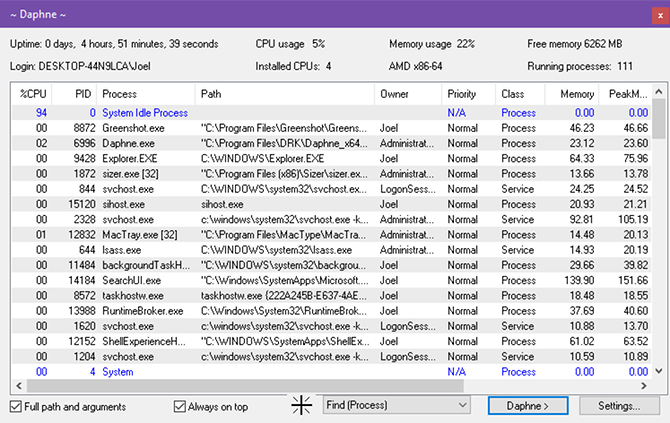
Esiteks on Daphne protsessi tapmiseks neli võimalust: vahetu, kohene viisakas (sunniviisiline), plaanipärane ja plaanipärane viisakus. Kas soovite oodata ülesande lõpetamiseks kindlat päeva ja aega? Daphne teeb selle võimalikuks ja lihtsaks. Samuti on see võimalus protsesside käitamiseks teatud päevadel ja kellaaegadel.
Lisaks sellele, et Daphne otsib protsesse akna või akende kaupa, saab Daphne liigutada protsesse ette või taha, seadistada alfa-lüümikke või isegi muuta akna suurust. See pole lihtsalt ülesanne tapja, kuid tõeline ülesanne juhataja.
Märkimisväärsete funktsioonide hulka kuuluvad:
- Võimalus protsesse viisakalt ja / või ettenähtud ajal tappa.
- Tapa kõik nimefiltrile vastavad protsessid.
- Eraldi hierarhiline protsessipuu vaade.
- Protsesside otsimine akna ja aknad protsesside kaupa.
- Määrake protsesside afiinsus- ja prioriteeditoimingud.
- Kopeerige tõrkeotsingu jaoks kõik reaalajas protsessid lõikelauale.
Kas need tegumihalduri alternatiivid on liiga suured?
Umbes 99 protsenti ajast viite Te Task Manager'i lõpule mittevastava ülesande lõpetamiseks, eks? Ja mõnikord see ei toimi. Kui see on kõik peate tegema, siis ei pruugi alternatiiv olla vajalik. Selle asemel õppige, kuidas seda teha tappa reageerimata rakendused ilma tööhaldurita Kuidas sundida programmi sulgema ilma Task ManageritaHuvitav, kuidas sundida Windowsis külmutatud programmi sulgema? Siin on mitu viisi rakenduste sundlikuks sulgemiseks ilma tegumihaldurita. Loe rohkem .
Või äkki on teil mõni probleem, mida Task Manager või mõni muu lahendus ei suuda lahendada. Sel juhul võiksite kontrollida need Windowsi diagnostikavahendid 13 Windowsi diagnostikavahendit arvuti tervise kontrollimiseksKasutage neid arvutidiagnostika tööriistu personaalarvuti tervisekontrolli läbiviimiseks ja probleemide lahendamiseks. Mõned toetavad konkreetselt Windows 10 diagnostikat. Loe rohkem ja need Windowsi tõrkeotsingu tööriistad 13 Windows 10 parandamise tööriistade tõrkeotsingIga Windowsi väljaande jaoks on olemas tööriist, mida saate selle parandamiseks kasutada. Leidke selles loendis oma probleem ja valige üks 13-st Windows 10 tõrkeotsingu- ja parandusvahendist. Loe rohkem .
Milleks Task Managerit enamasti kasutate? Milline nendest alternatiividest püüdis teie tähelepanu? Kas on veel teisi, kellest me ilma jäime? Jagage meiega allpool olevates kommentaarides!
Pildikrediit: veebitooni Shutterstock.com kaudu
Joel Lee'l on B.S. arvutiteaduses ja üle kuue aasta kestnud erialase kirjutamise kogemus. Ta on MakeUseOfi peatoimetaja.